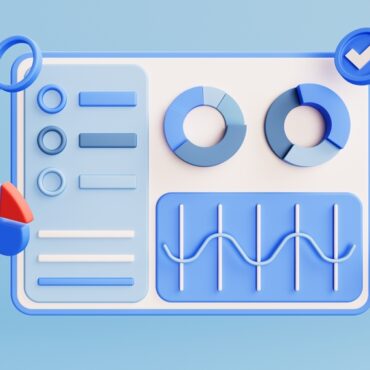Na čo slúžia klávesové skratky?
Klávesové skratkysú kombinácie dvoch alebo troch klávesov, ktoré pomáhajú konať rýchlejšie. Stlačením týchto klávesov vykonáme úlohu, na ktorú by bola potrebná myš. A hlavne, nemusíte dávať ruky preč z klávesnice. Je to pár skratiek, ktoré, ak sa naučíte, výrazne si skrátite čas na pracovné úlohy.
1. Ako na priamu reč?
Priama reč sa prerozpráva prostredníctvom úvodzoviek hore na začiatku citácie a dolu na konci citácie. Na Mac ide pri hornej citácii o klávesovú skratku: ALT + shift + H. Pri dolnej citácii ide o klávesovú skratku ALT+ shift + N. „Sme špička na trhu.“ Povedala výkonná riaditeľka firmy. “Marketing je o psychológii, nie technológií“, povedal Sabri Suby, známy marketér. „Dokážete to,“odpil si z pohára, „ale musíte pre to spraviť naozaj maximum.“ Veľmi častou chybou je, umiestnenie bodky alebo čiarky po citácii. Základné pravidlo, najprv sa ukončí veta bodkou alebo čiarkou a až následne sa dokončia úvodzovky. Ďalšie pravidlá pre písanie čiarok aj pri priamej reči.
2. Najpoužívanejšie špeciálne znaky pre Windows alebo Mac
Najčastejšie špeciálne znaky v systéme Windows alebo Mac obsahujú niektoré špeciálne skratky, ktoré sa vám môžu hodiť, najmä ak používate slovenskú klávesnicu. Pravý ALT + E – symbol € Touto skratkou napíšete symbol eura – €. Ak máte Mac, tak s klávesovou skratkou Alt + r napíšete €. Pravý ALT + V – symbol @. Nemusíte prepínať klávesnicu na anglickú na to, aby ste napísali znak zavináča – @. Ak máte Mac, tak klávesová skratka Alt + 2. Pravý ALT + X – symbol # Pokiaľ ste fanúšikom takzvaných hashtagov, musíte poznať túto skratku, ktorá napíše mriežku – #. Ak máte Mac, tak Alt + 3 vám prinesie vytúžený hashtag.
3. Kopírovanie textu a vkladanie textu
Je to jedna z najvyužívanejších klávesových skratiek. Prostredníctvom Ctrl + C (z anglického copy ako kopírovať) si označíte text, ktorý chcete skopírovať. Prostredníctvom Ctrl + C sa text zduplikuje. Ak chcete text z dokumentu skopírovať a zároveň zmazať, použite skratku Ctrl + X (preklad cut ako vystrihnúť). Ak už máte text skopírovaný, môžete ho prostredníctvom skratky Ctrl + V vložiť na požadované miesto. CTRL + C – kopírovanie Touto skratkou môžete kopírovať text, zložky alebo aj obrázky. Pre jej úplne využitie však musíte zadávať aj druhú skratku crtl + v, ktorá skopírované súbory či text vkladá. CTRL + X – vystrihnutie Oproti Ctrl + C táto funkcia vybrané dáta nekopíruje, ale priamo vystrihuje. Teda prenesie ich napríklad zo zložky A do zložky B. CTRL + V – vloženie Skopírované alebo vystrihnuté súbory vloží na miesto. CTRL + A – označíte celý obsah v dokumente Táto skratka vyberie všetky súbory v danej zložke bez toho, aby ste ich museli prácne označovať. CTRL + K – vkladanie hypertextových odkazov Ak vytvárate článok a chcete odkázať na váš iný článok alebo na web s vyššou autoritou, určite by mal váš článok obsahovať hyperlinkové prepojenie. SHIFT + Delete – okamžité vymazanie, bez presunu do koša Pokiaľ si nechcete zbytočne zahlcovať kôš, týmto spôsobom vyhodíte súbory bez toho, aby sa objavili v koši. Držať SHIFT, tak označujte, všetky súbory, s ktorými chcete ísť robiť hromadné operácie. Ak si chcete hromadne označiť viacero za sebou idúcich súborov, stačí kliknúť na prvý z nich a s podržaným klávesom SHIFT kliknúť na posledný. Držať CTRL – pokročilé označovanie súborov Ak si chcete jednotlivo vyselektovať niektoré súbory, ktoré chcete označiť, využite myš. Pri podržanej klávese CTRL viete oddelene označovať súbory jednotlivým klikaním alebo aj označovaním väčších plôch. A opačne, ak sa vám do výberu dostala položka, ktorú nechcete mať označenú, podržte CTRL a kliknite naň, prípadne vyznačte danú oblasť, ktorá už nebude súčasťou výberu. ALT + SHIFT – prepínanie klávesnice Ak využívate anglickú a slovenskú klávesnicu, touto skratkou si ich dokážete jednoducho prepínať. CTRL + ALT + šípky – prevrátenie obrazu Ak sa vám niekedy stalo, že sa obraz na počítači otočil napríklad o 90 stupňov, nemajte z toho žiaden stres. Touto skratkou všetko napravíte. Stlačením CTRL + ALT + šípky vľavo obrátite obraz doľava, a naopak šípkou vpravo doprava, vždy o 90 stupňov. Táto funkcia je vynikajúca aj pokiaľ sa chcete niekomu „poďakovať“. Stačí mu takto pootočiť obraz napríklad hore nohami. F2 – premenovanie súborov Premenovanie súborov je každodennou súčasťou práce na počítači. Najrýchlejšie a najšikovnejšie je používať pri označenej položke alebo položkách kláves F2. F3 – vyhľadávanie Ak niečo vo vašom počítači hľadáte, dokážete túto funkciu okamžite spôsobiť stlačením funkčného klávesu. ALT + TAB – rýchle prepínanie medzi programami Podržaním klávesu ALT a jednotlivým stláčaním tabulátora dokážete rýchlo preskakovať otvorené okná. Rovnaká skratka na túto funkciu je Win (tlačidlo Windows) + TAB, avšak jej grafické zobrazenie je krajšie. ALT + šípky – prechádzanie súborov V prieskumníku či jednoduchšie pri prehľadávaní jednotlivých zložiek sa dokážete okamžite vracať späť alebo prechádzať dopredu stlačením klávesu ALT a šípok. CTRL + SHIFT + ESC – správca spustených úloh Medzi najznámejšie skratky na počítačoch Windows patrí CTRL + ALT + DELETE. Pokiaľ však nemôžete aktuálne používať obe ruky, viete správcu spustených úloh zapnúť aj jednou rukou. CTRL + T – nová karta Touto skratkou dokážete vytvoriť nový „tab“, teda ďalšiu položku, kde môžete surfovať na internete v rámci jedného okna. CTRL + O – otvorí nové okno Touto skratkou vytvoríte celé nové okno prehliadača. CTRL + „+“ alebo „-“ – zväčšovanie textu Okrem toho, že dokážete veľkosť písmen regulovať podržaním klávesu CTRL a scrolovaním na koliesku myši, týmto spôsobom si zväčšíte alebo zmenšíte text aj bez nej. CTRL + F – vyhľadávanie na stránke Pomocou tejto kombinácie viete na stránke vyhľadávať slová. CTRL + kliknite na odkaz – otváranie odkazov na pozadí Takto si dokážete otvárať viacero stránok, na ktoré narazíte, no nechcete ich napríklad ihneď čítať. Otvoria sa vám na ostatných kartách, kým prezeráte stále tú istú. CTRL + W, CTRL + SHIFT + W – zatvorenie okna a karty Kratšia klávesová skratka CTRL + W dokáže ihneď zatvoriť otvorenú kartu či tab, no skratka CTRL + SHIFT + W zatvorí celé okno prehliadača. CTRL + J – sťahovanie Otvoríte správcu sťahovania. CTRL + SHIFT + T (Google Chrome) – otvorí nechtiac zatvorené stránky Ak ste omylom zatvorili stránku, touto klávesovou skratkou sa k nej ihneď dostanete späť. Google Chrome si takto vie zapamätať až desať zatvorených stránok. ALT + D – ihneď prejdete na písanie adresy Okamžite sa dostanete do adresného riadka bez potreby naň klikať myšou. Teda ak chcete aktuálnu stránku opustiť, stačí len použiť túto skratku a začať písať novú adresu. CTRL + P – tlačiť Práve zobrazenú stránku dokážete ihneď vytlačiť. F5 – obnovenie stránky Pomocou tohto klávesu viete okamžite obnoviť stránku. Prehliadač ju tak načíta znova.
4. Ako na editor Word?
Klávesové skratky v textovom editore Word od Microsoftu patrí k najpoužívanejším vo svojej kategórii a uľahčia vám život. CTRL + B – hrubé písmo Takto dokážete zadávať znaky hrubým písmom. Rovnako po označení textu myškou ho viete premeniť s touto skratkou na takzvaný tučný text. CTRL + I – kurzíva Bez použitia myši viete písať kurzívou. CTRL + U – podčiarknutie písma Píšte podčiarknutým písmom. CTRL + P – okamžitá tlač Spôsobíte tlač dokumentu. ALT + CTRL + P – náhľad pred tlačou Touto klávesovou skratkou si viete ukázať všetky strany ešte pred tlačou. CTRL + Q – zavrieť dokument Ak chcete zavrieť dokument, tak touto skratkou nemusíte hľadať krížik na zavretie dokumentu. Ak máte ďalšie obľúbené skratky, ktoré sa vám osvedčili a ktoré používate dajte nám vedieť a radi ich zaradíme do článku.